win10后台应用如何禁止 win10禁止后台应用方法
来源:www.laobaicai.net 发布时间:2017-06-14 10:24
在很多情况下,当我们使用Win10时,虽然表面上没有开启任何程序,但实际上仍然有不少程序在后台悄悄运行,无形中拖慢了系统。那么,Win10怎样禁止后台应用呢?

有些朋友可能还不太理解后台应用是什么意思。简单说,就是“幕后”悄悄运行的程序。

后台应用有两大特点:
一、既然是后台,也就是表面上看不到任何动静。没有窗口,通常也不会出现什么提示,就好像它根本不存在一样。
二、既然是后台应用,也就是说,它仍然在运行。既然在运行,它就要占用系统资源。有时候,当你无缘无故觉得系统特别慢特别卡时,往往就是后台应用在作怪。
一、既然是后台,也就是表面上看不到任何动静。没有窗口,通常也不会出现什么提示,就好像它根本不存在一样。
二、既然是后台应用,也就是说,它仍然在运行。既然在运行,它就要占用系统资源。有时候,当你无缘无故觉得系统特别慢特别卡时,往往就是后台应用在作怪。
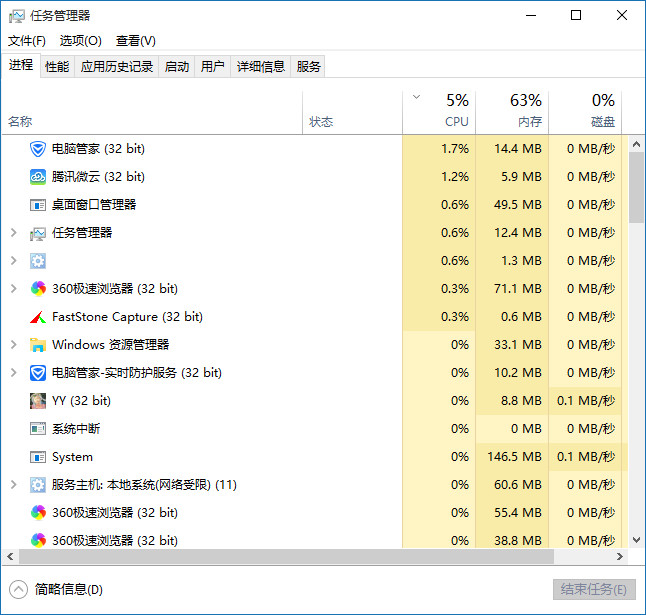
关闭后台应用的方法
点击屏幕左下角的Win徽标,在弹出的菜单中点击“设置”。
点击屏幕左下角的Win徽标,在弹出的菜单中点击“设置”。
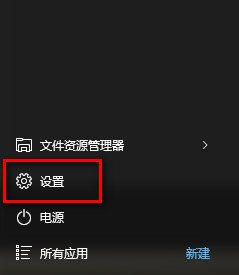
在设置窗口中点击“隐私”。

在隐私中点击“背景应用”。
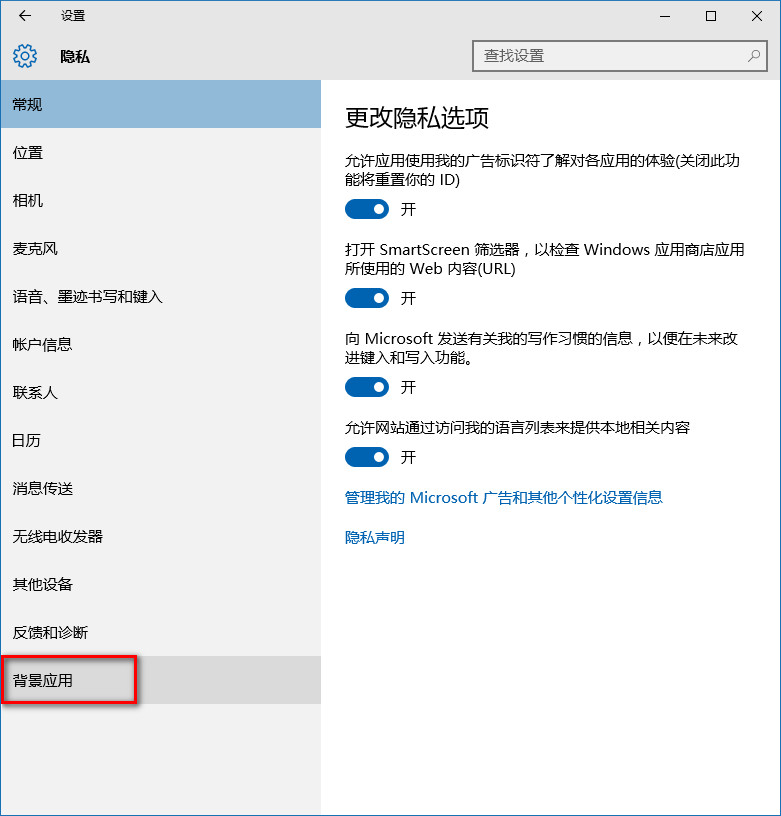
在背景应用中将打开的项关闭,这样便可以禁止它们在后台悄悄运行了。
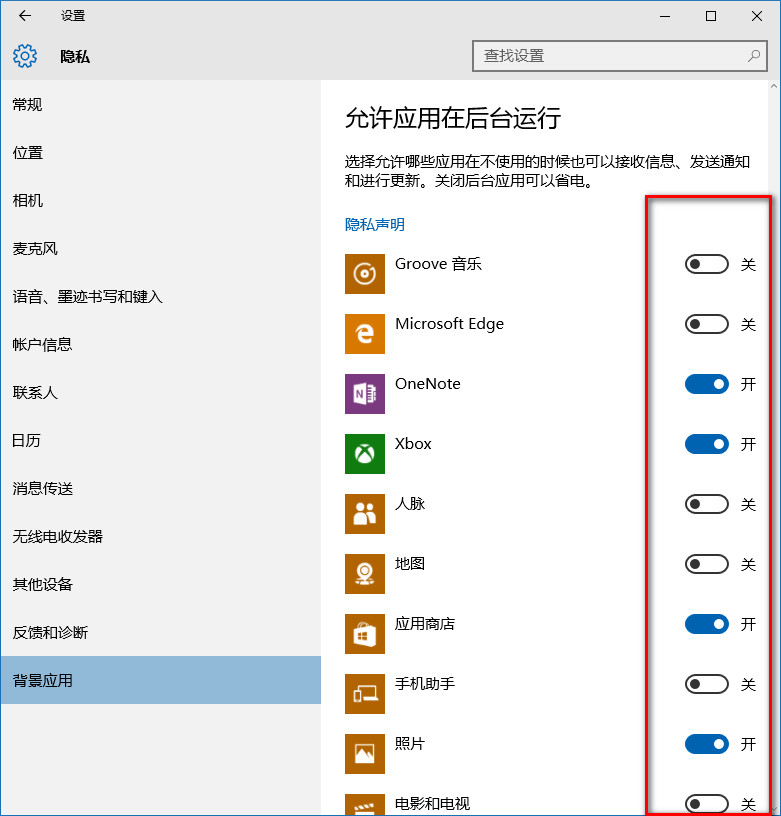
推荐阅读
"Win10累积更新卡在无限重启阶段的修复策略"
- win11系统无法识别移动硬盘怎么办 2024-05-06
- win11系统dns异常无法上网怎么办 2024-05-04
- win11系统如何调整鼠标速度 2024-05-03
- win11系统不显示wifi列表怎么办 2024-05-01
win10系统设置虚拟内存教程分享
- win11系统如何查看内存条卡槽数量 2024-04-29
- win11系统怎么开启节能模式 2024-04-29
- win11系统usb接口无法识别设备如何解决 2024-04-28
- win11系统如何添加网络打印机 2024-04-26
老白菜下载
更多-
 老白菜怎样一键制作u盘启动盘
老白菜怎样一键制作u盘启动盘软件大小:358 MB
-
 老白菜超级u盘启动制作工具UEFI版7.3下载
老白菜超级u盘启动制作工具UEFI版7.3下载软件大小:490 MB
-
 老白菜一键u盘装ghost XP系统详细图文教程
老白菜一键u盘装ghost XP系统详细图文教程软件大小:358 MB
-
 老白菜装机工具在线安装工具下载
老白菜装机工具在线安装工具下载软件大小:3.03 MB










